Showtec Infinity Chimp 300 operation manual [de]

Handbuch
DEUTSCH
Chimp 100 / 300 v1.03
Ordercode: 55000 / 55010
Highlite International B.V. – Vestastraat 2 – 6468 EX – Kerkrade – the Netherlands

Infinity Chimp Series
Table of contents
Table of contents ........................................................................................................................................................ |
1 |
1 Warnung ................................................................................................................................................................... |
8 |
Auspacken............................................................................................................................................................... |
8 |
Lieferumfang: .......................................................................................................................................................... |
8 |
Sicherheitshinweise................................................................................................................................................. |
8 |
Bestimmungsgemäßer Gebrauch..................................................................................................................... |
10 |
Netzanschlüsse...................................................................................................................................................... |
10 |
Rückgabe .............................................................................................................................................................. |
11 |
Reklamationen...................................................................................................................................................... |
11 |
2 Beschreibung des Gerätes................................................................................................................................... |
12 |
Merkmale ............................................................................................................................................................... |
12 |
Optionales Zubehör ............................................................................................................................................. |
12 |
3 Über diese Anleitung............................................................................................................................................. |
13 |
Text Konventionen................................................................................................................................................ |
13 |
4 Konsolen Rückseite ............................................................................................................................................... |
13 |
Chimp 100 Rückseite............................................................................................................................................ |
13 |
Chimp 300 Backpanel ......................................................................................................................................... |
14 |
5 Die Frontplatte........................................................................................................................................................ |
15 |
Frontplatte.............................................................................................................................................................. |
15 |
Playback Fader..................................................................................................................................................... |
15 |
Programmier Sektion............................................................................................................................................ |
16 |
Executor Tasten..................................................................................................................................................... |
16 |
Spezial Fader ......................................................................................................................................................... |
17 |
Touchscreen (Trifft nur auf Chimp 300 Konsole zu) ........................................................................................ |
17 |
6 Grundkonzepte...................................................................................................................................................... |
18 |
Hybrid Konsole....................................................................................................................................................... |
18 |
Fixtures vs. Channels............................................................................................................................................. |
18 |
Prioritäten Konzept ............................................................................................................................................... |
18 |
6.3.1 Was ist LTP und HTP?......................................................................................................................................................... |
18 |
6.3.2 Prioritäten Stapel .............................................................................................................................................................. |
19 |
6.3.3 Programmer Priorität........................................................................................................................................................ |
19 |
6.3.4 Übersicht über die Prioritäten......................................................................................................................................... |
19 |
6.3.5 Beispiele ............................................................................................................................................................................. |
19 |
Tracking .................................................................................................................................................................. |
21 |
6.4.1 Grundidee ......................................................................................................................................................................... |
21 |
6.4.2 Tracking in Kürze ............................................................................................................................................................... |
21 |
6.4.3 Beispiele ............................................................................................................................................................................. |
21 |
7 Grafische Bedienoberfläche................................................................................................................................ |
24 |
Das Bildschirmlayout ............................................................................................................................................ |
24 |
7.1.1 Die obere Werkzeugleiste ............................................................................................................................................... |
24 |
7.1.2 Tasten für die Hauptansichten ....................................................................................................................................... |
25 |
7.1.3 Status Texte / Tasten ........................................................................................................................................................ |
25 |
7.1.4 Setup / Backup / Lock Console und Quicksave Taste .............................................................................................. |
26 |
Der ”Inhaltsbereicht” ........................................................................................................................................... |
26 |
7.2.1 Die verschiedenen Split Widgets ................................................................................................................................... |
27 |
Infinity Chimp Series |
1 |
|

Infinity Chimp Series
7.2.2 Pool Split Widgets ............................................................................................................................................................. |
28 |
7.2.3 Geräte (Fixture) Pool........................................................................................................................................................ |
29 |
7.2.4 Gruppen (Group) Pool .................................................................................................................................................... |
29 |
7.2.5 Preset Pool ......................................................................................................................................................................... |
30 |
7.2.6 Cuelisten Ansicht (Cuelist View) .................................................................................................................................... |
31 |
7.2.7 (Virtual) Executors............................................................................................................................................................. |
32 |
7.2.8 Cuelist Pool ........................................................................................................................................................................ |
33 |
Die “Untere Werkzeugleiste” |
..............................................................................................................................34 |
7.3.1 Playback Fader Labels .................................................................................................................................................... |
34 |
7.3.2 Encoder Labels ................................................................................................................................................................. |
35 |
7.3.3 Executer Labels................................................................................................................................................................. |
36 |
7.3.4 Toolbars .............................................................................................................................................................................. |
37 |
7.3.5 Befehlszeile (Commandline) .......................................................................................................................................... |
40 |
7.3.6 Befehlszeilen Syntax ......................................................................................................................................................... |
40 |
7.3.7 Align / Selection Tasten ................................................................................................................................................... |
41 |
7.3.8 Special Master Fader Labels .......................................................................................................................................... |
42 |
Dialog Fenster........................................................................................................................................................ |
43 |
7.4.1 Nummernblog Dialogfenster.......................................................................................................................................... |
44 |
7.4.2 Bildschirmtastatur ............................................................................................................................................................. |
45 |
8 Nutzen der Konsole ............................................................................................................................................... |
46 |
Mit dem Nutzen der Konsole beginnen ........................................................................................................... |
46 |
8.1.1 Auspacken der Konsole und des Zubehörns............................................................................................................... |
46 |
8.1.2 Schließe jegliches Zubehör und das Netzkabel an die Konsole an ........................................................................ |
46 |
8.1.3 Der Begrüßungsbildschirm .............................................................................................................................................. |
47 |
9 Arbeiten mit Shows................................................................................................................................................ |
48 |
Starten einer neuen Show................................................................................................................................... |
48 |
Laden einer bestehenden Show ....................................................................................................................... |
48 |
Speichern der Show ............................................................................................................................................. |
49 |
Aktivieren / Deaktivieren der “Automatischen Speicher” -Funktion .......................................................... |
49 |
Speichern als neues Showfile ............................................................................................................................. |
50 |
Importieren von Shows von einem USB Stick................................................................................................... |
51 |
Exportieren von Shows auf einen USB Stick ..................................................................................................... |
52 |
Shows aus dem internen Speicher der Konsole löschen .............................................................................. |
53 |
10 Setzen von Showfile Einstellungen..................................................................................................................... |
54 |
Auto-Fix Faders / Executors bei Pagewechsel.............................................................................................. |
55 |
10.1.1 Aktivieren / Deaktivieren von Auto Fix........................................................................................................................ |
55 |
Definiere die Helligkeit der Pultleuchte .......................................................................................................... |
56 |
Aktivieren / Deaktivieren der Tastenbeleuchtung ....................................................................................... |
57 |
Ändern der Desklock PIN .................................................................................................................................. |
58 |
Sperren der Konsole ........................................................................................................................................... |
58 |
11 Geräte Setup........................................................................................................................................................ |
59 |
Hinzufügen und Patchen von Geräten.......................................................................................................... |
59 |
Konfigurieren von existierenden Geräten...................................................................................................... |
62 |
11.2.1 Ändern der User ID ......................................................................................................................................................... |
63 |
11.2.2 Ändern des Geräte Namens (Fixture Name) ............................................................................................................ |
64 |
11.2.3 Invertieren von Pan / Tilt und definieren ob ein Geräte auf den Grandmaster Fader reagiert ...................... |
66 |
11.2.4 Ändern des DMX-Patch ................................................................................................................................................ |
68 |
11.2.5 Ändern des Geräte Typs ............................................................................................................................................... |
70 |
11.2.6 Klonen von Geräten ...................................................................................................................................................... |
71 |
11.2.7 Geräte Löschen.............................................................................................................................................................. |
73 |
Infinity Chimp Series |
2 |
|

Infinity Chimp Series
12 Standardzeiten und Speed Master Einstellungen ............................................................................................ |
74 |
Cue Zeiten............................................................................................................................................................ |
75 |
Speed Master Einstellungen ............................................................................................................................. |
76 |
Fade Master Einstellungen................................................................................................................................ |
76 |
13 Konfigurieren von Ein & Ausgängen.................................................................................................................. |
77 |
Einrichten der ArtNET Ausgabe ........................................................................................................................ |
77 |
13.1.1 ArtNet Grundlagen ........................................................................................................................................................ |
77 |
13.1.2 Aktivieren der DMX Ausgabe via Netzwerk............................................................................................................... |
78 |
13.1.3 Einrichten von ArtNet..................................................................................................................................................... |
78 |
DMX Eingang....................................................................................................................................................... |
79 |
Midi Input.............................................................................................................................................................. |
80 |
13.3.1 Empfangene Werte anzeigen ..................................................................................................................................... |
80 |
13.3.2 Midi Eingangs Mapping ................................................................................................................................................ |
80 |
Sound Eingang.................................................................................................................................................... |
81 |
Timecode Eingang ............................................................................................................................................. |
83 |
13.5.1 Timecode Konfiguration................................................................................................................................................ |
83 |
13.5.2 Verwenden von Timecode........................................................................................................................................... |
84 |
13.5.3 Enabling / Disabling and Resetting the Timecode from the Top Toolbar ............................................................ |
84 |
14 Arbeiten mit Geräten .......................................................................................................................................... |
85 |
Geräte Auswählen ............................................................................................................................................. |
85 |
14.1.1 Selektionsreihenfolge..................................................................................................................................................... |
85 |
14.1.2 Geräte mit dem Nummernblock auswählen ............................................................................................................ |
85 |
14.1.3 An und Abwählen von Geräten mit dem “Fixture Pool” Widget .......................................................................... |
86 |
14.1.4 An und Abwählen von Geräten mit dem “Group Pool” Split Widget.................................................................. |
86 |
14.1.5 Auswählen von Geräten mit der “Selection” –toolbar ........................................................................................... |
87 |
14.1.6 Abwählen aller selektierten Geräte............................................................................................................................ |
87 |
14.1.7 Fixture Sub-Selection mit Hilfe der Selection Toolbar ............................................................................................... |
87 |
14.1.8 Schritt für Schritt durch die einzelnen Geräte mit Last & Next Fixture ................................................................... |
90 |
14.1.9 Selektieren von Gerät X aus Y...................................................................................................................................... |
90 |
Benennen von Geräten .................................................................................................................................... |
91 |
14.2.1 Zweisen von Namen im Fixture Pool ........................................................................................................................... |
91 |
14.2.2 Zweisen von Namen mit der Command Line ........................................................................................................... |
91 |
14.2.3 Using Fixture Groups....................................................................................................................................................... |
91 |
14.2.4 Mit Hilfe des Edit Fixture Fensters.................................................................................................................................. |
91 |
Edit Fixture Fenster .............................................................................................................................................. |
92 |
15 Working with Groups ........................................................................................................................................... |
93 |
Speichern von Gruppen ................................................................................................................................... |
93 |
15.1.1 Speichern einer Gruppe mit dem “Group Pool” ...................................................................................................... |
93 |
15.1.2 Speichern einer Gruppe mit der Befehlszeile ............................................................................................................ |
93 |
Geräte zu Gruppen hinzufügen ...................................................................................................................... |
93 |
15.2.1 Geräte mit dem Group Split Widget zu Gruppen hinzufügen ............................................................................... |
93 |
15.2.2 Geräte mit dem Commandline Interface zu Gruppen hinzufügen ..................................................................... |
95 |
Entfernen von Geräten aus Gruppen ............................................................................................................ |
95 |
15.3.1 Geräte mit dem Group Split Widget aus Gruppen entfernen ............................................................................... |
95 |
15.3.2 Geräte mit dem Commandline Interface aus Gruppen entfernen ..................................................................... |
95 |
Ersetzen einer Gruppe ....................................................................................................................................... |
96 |
15.4.1 Ersetzen einer Gruppe mit dem Group Split Widget................................................................................................ |
96 |
15.4.2 Ersetzen einer Gruppe mit dem Commandline Interface ...................................................................................... |
96 |
Selektieren und Deselektieren von Gruppen ................................................................................................ |
97 |
15.5.1 Selektieren von Geräten mit Hilfe des Group Split Widget ..................................................................................... |
97 |
Infinity Chimp Series |
3 |
|

Infinity Chimp Series
15.5.2 Auswählen von Fixture Guppen mit dem Command Line Interface ................................................................... |
97 |
Benennen von Gruppen ................................................................................................................................... |
97 |
15.6.1 Zweisen von Namen im Group Pool ........................................................................................................................... |
97 |
15.6.2 Zweisen von Namen mit der Command Line ........................................................................................................... |
97 |
15.6.3 Umbenennen mit dem Edit Group Window.............................................................................................................. |
97 |
Kopieren einer Gruppe ..................................................................................................................................... |
98 |
15.7.1 Kopieren von Gruppen mit dem Group Split Widget .............................................................................................. |
98 |
15.7.2 Kopieren von Gruppen mit der Command Line Interface..................................................................................... |
98 |
Verschieben einer Gruppe............................................................................................................................... |
99 |
15.8.1 Verschieben von Gruppen mit dem Group Split Widget ....................................................................................... |
99 |
15.8.2 Verschieben von Gruppen mit dem Command Line Interface............................................................................ |
99 |
Löschen einer Gruppe....................................................................................................................................... |
99 |
15.9.1 Löschen von Gruppen mit dem Group Split Widget ............................................................................................... |
99 |
15.9.2 Löschen von Gruppen mit dem Command Line Interface ................................................................................... |
99 |
Nutzen von Group Dimmer Mastern............................................................................................................. |
99 |
15.10.1 Zuweisen eines Group Dimmer Masters mit dem Group Split Widget Window .............................................. |
100 |
15.10.2 Zuweisen eines Group Dimmer Masters mit dem Command Line Interface .................................................. |
100 |
“Edit Group” Fenster ..................................................................................................................................... |
100 |
16 Arbeiten mit Werten .......................................................................................................................................... |
101 |
Was ist der Programmer?............................................................................................................................... |
102 |
16.1.1 Verschiedene Zustände der Attributwerte .............................................................................................................. |
102 |
16.1.2 Leeren des Programmerinhalts .................................................................................................................................. |
102 |
Schaltflächen in der Programmer Titelleiste............................................................................................... |
103 |
16.2.1 Highlight Funktion ......................................................................................................................................................... |
103 |
16.2.2 Blind Funktion ................................................................................................................................................................ |
104 |
16.2.3 Link Values ..................................................................................................................................................................... |
104 |
16.2.4 RAW Val. ........................................................................................................................................................................ |
104 |
Ändern von Geräte Parametern.................................................................................................................. |
105 |
16.3.1 Zuweisen von Dimmerwerten mittels des Nummernblocks .................................................................................. |
105 |
16.3.2 Setzen von Werten mit den Encodern ..................................................................................................................... |
106 |
16.3.3 Ändern von Werten durch nutzen der Ranges / Slots, welche in der Library definiert sind............................ |
106 |
16.3.4 Setzen von Werten mit dem Color-Picker................................................................................................................ |
107 |
16.3.5 Setzen von Farbwerten mit Schiebereglern ............................................................................................................ |
107 |
16.3.6 Setzen von Farbwerten mit dem Swatch Book....................................................................................................... |
107 |
16.3.7 Setzen von Farbwerten mit den Encodern.............................................................................................................. |
107 |
16.3.8 Alle Attribute auf Standardwerte zurücksetzen ...................................................................................................... |
108 |
16.3.9 Nutzen von Presets (Als Referenz) ............................................................................................................................. |
108 |
16.3.10 Nutzen der “harten” Werte eines Presets............................................................................................................... |
108 |
Laden von Werten aus anderen Quellen................................................................................................... |
108 |
16.4.1 Laden aller Werte aus der Ausgabe......................................................................................................................... |
108 |
16.4.2 Laden aller Werte mit ausnahme der Effekte für ausgewählte Geräte............................................................. |
108 |
16.4.3 Laden aller Effekte für ausgewählte Geräte........................................................................................................... |
108 |
16.4.4 Laden von Werten aus einer Cueliste ...................................................................................................................... |
108 |
Auffächern von Werten ................................................................................................................................. |
109 |
16.5.1 Fächern von Werten mit den Encodern .................................................................................................................. |
109 |
16.5.2 Fächern von Helligkeitswerten mit dem Keypad. .................................................................................................. |
109 |
Definieren von Fan Optionen mit der Fan Mode Toolbar ....................................................................... |
110 |
16.6.1 Ändern der Fächer-Richtung ..................................................................................................................................... |
110 |
16.6.2 Fächern in Gruppen (Grouping) ............................................................................................................................... |
111 |
Entfernen von Werten aus dem Programmer............................................................................................ |
112 |
16.7.1 Entfernen aller Attribute eines Gerätes aus dem Programmer............................................................................ |
112 |
16.7.2 Entfernen aller Attribute einer Gerätegruppe aus dem Programmer ................................................................ |
112 |
Infinity Chimp Series |
4 |
|

Infinity Chimp Series
16.7.3 Entfernen eines Attributes aus dem Programmer .................................................................................................. |
112 |
Deaktivieren von Attributen im Programmer ............................................................................................. |
113 |
17 Arbeiten mit Effekten......................................................................................................................................... |
114 |
Effekt Grundlagen ........................................................................................................................................... |
114 |
17.1.1 Effekt Synchronität ....................................................................................................................................................... |
114 |
Die verschiedenen Effektattribute ............................................................................................................... |
115 |
17.2.1 “Type” Effekt Attribut ................................................................................................................................................... |
115 |
17.2.2 “Fixtures” Effekt Attribut ............................................................................................................................................... |
116 |
17.2.3 “Size” Effekt Attribut ..................................................................................................................................................... |
117 |
17.2.4 “Speed” Effekt Attribut ................................................................................................................................................ |
118 |
17.2.5 “Offset” Effekt Attribut ................................................................................................................................................. |
119 |
17.2.6 “Duty Cycle” Effekt Attribut........................................................................................................................................ |
120 |
17.2.7 “Gouping” Effekt Attribut............................................................................................................................................ |
121 |
17.2.8 Buddying” Effekt Attribut............................................................................................................................................. |
122 |
17.2.9 “Wings” Effekt Attribut ................................................................................................................................................. |
123 |
17.2.10 “Direction” Effekt Attribut.......................................................................................................................................... |
124 |
Der Effekt Programmer ................................................................................................................................... |
125 |
17.3.1 Hinzufügen eines Effektes ........................................................................................................................................... |
126 |
17.3.2 Deleting an Effect ........................................................................................................................................................ |
127 |
17.3.3 Modifizieren eines Effektes .......................................................................................................................................... |
128 |
17.3.4 Stoppen eines Effektes ................................................................................................................................................ |
129 |
18 Arbeiten mit Presets........................................................................................................................................... |
130 |
Das Preset Split Widget (Der Preset Pool) ................................................................................................... |
131 |
Speichern von Presets..................................................................................................................................... |
132 |
18.2.1 Speichern eines Presets mit dem Preset Split Widget ............................................................................................ |
132 |
Auswählen von Presets................................................................................................................................... |
133 |
18.3.1 Auswählen eines Presets (Als Referenz).................................................................................................................... |
133 |
18.3.2 Nutzen der “harten” Werte eines Presets................................................................................................................. |
133 |
18.3.3 Ein Preset “Live” ohne Geräteselektion auswählen ............................................................................................... |
134 |
18.3.4 Deselektieren eines Presets (“Knocking Out”) ....................................................................................................... |
134 |
Benennen eines Presets.................................................................................................................................. |
134 |
Entfernen von Inhalten aus einem Preset ................................................................................................... |
135 |
Ersetzen eines Presets...................................................................................................................................... |
135 |
Hinzufügen von Werten zu einem Preset (Oder: Aktualisieren eines Presets)...................................... |
136 |
Kopieren eines Presets .................................................................................................................................... |
136 |
Verschieben eines Presets ............................................................................................................................. |
136 |
Löschen eines Presets ................................................................................................................................... |
137 |
Edit Preset Fenster.......................................................................................................................................... |
138 |
19 Arbeiten mit Cuelisten ...................................................................................................................................... |
139 |
Was ist eine Cueliste........................................................................................................................................ |
139 |
Speichern von Cues in Cuelisten.................................................................................................................. |
139 |
19.2.1 Speichern eines Cues mit Masters oder Executor Buttons .................................................................................... |
139 |
19.2.2 Speichern eines Cues im Cuelist Pool....................................................................................................................... |
139 |
19.2.3 Speichern eines Cues mit dem Command Line Interface ................................................................................... |
139 |
19.2.4 Speichern eines weiteren Cues in eine Cueliste..................................................................................................... |
139 |
Weitere Optionen beim Speichern eines Cues ......................................................................................... |
140 |
19.3.1 Speichern eines Cues mit Zeiten ............................................................................................................................... |
140 |
Ändern einer Cueliste ..................................................................................................................................... |
140 |
19.4.1 Benennen einer Cueliste............................................................................................................................................. |
140 |
19.4.2 Kopieren einer Cueliste ............................................................................................................................................... |
140 |
Infinity Chimp Series |
5 |
|

Infinity Chimp Series
19.4.3 |
Verschieben einer Cueliste......................................................................................................................................... |
140 |
19.4.4 |
Löschen einer Cueliste ................................................................................................................................................ |
140 |
Aktualisieren von Cues in einer Cueliste ..................................................................................................... |
141 |
19.5.1 Hinzufügen / Ändern von Inhalten in einem Cue („Merge“ in den Cue) .......................................................... |
141 |
19.5.2 Entfernen von Inhalten aus einem Cue ................................................................................................................... |
142 |
19.5.3 Ersetzen eines Cues...................................................................................................................................................... |
142 |
19.5.4 Einfügen eines Cues in eine Cuelist .......................................................................................................................... |
143 |
19.5.5 Kopieren eines Cues Cue ........................................................................................................................................... |
143 |
19.5.6 erschieben eines Cues ................................................................................................................................................ |
143 |
19.5.7 Löschen eines Cues ..................................................................................................................................................... |
144 |
Einen Cue in den Programmer laden.......................................................................................................... |
144 |
Eine Cuelist einem Master / Executor zuweisen ........................................................................................ |
144 |
Das “Cuelist View” (Cue Sheet) Fenster ..................................................................................................... |
145 |
19.8.1 Öffnen des Cuelist View Fensters .............................................................................................................................. |
145 |
19.8.2 Cuelist View Fenster – Titelleisten Tasten .................................................................................................................. |
146 |
19.8.3 Hintergrundfarben und deren Bedeutungen: ........................................................................................................ |
146 |
Ändern von Cue Namen, Zeiten und anderen Einstellungen ................................................................ |
147 |
19.9.1 Die verschiedenen “Pro Cue” Trigger Optionen .................................................................................................... |
148 |
Edit Cuelist Fenster......................................................................................................................................... |
149 |
19.10.1 Optionen als Standards Speichern ......................................................................................................................... |
149 |
19.10.2 Loading Options from Default ................................................................................................................................. |
150 |
Ändern von Cuelist Optionen ..................................................................................................................... |
150 |
19.11.1 Setzen des Cuelist Wiedergabe Modus ................................................................................................................. |
150 |
19.11.2 Einstellungen für Cuelisten und Chaser.................................................................................................................. |
150 |
19.11.3 Einstellungen für Cuelisten ........................................................................................................................................ |
152 |
19.11.4 Einstellungen für Chaser............................................................................................................................................ |
153 |
Wiedergeben von Cuelisten ....................................................................................................................... |
153 |
Auswählen (Selecting) von Cuelisten........................................................................................................ |
153 |
Ausschalten von Cuelisten und Chasern.................................................................................................. |
154 |
19.14.1 Die Off Taste................................................................................................................................................................ |
154 |
19.14.2 Die Off Toolbar............................................................................................................................................................ |
154 |
19.14.3 Das Off Fenster............................................................................................................................................................ |
154 |
20 Arbeiten mit Mastern und Executoren ............................................................................................................ |
155 |
Grundlagen ...................................................................................................................................................... |
155 |
20.1.1 Unterschied zwischen Mastern und Master Fadern ............................................................................................... |
155 |
20.1.2 Verknüpfen von Objekten zu einem Master ........................................................................................................... |
155 |
20.1.3 Verknüpfen eines Globalen Masters......................................................................................................................... |
155 |
20.1.4 Verknüpfen von Gruppen (Erstellen eines Group Dimmer Masters) ................................................................... |
156 |
20.1.5 Verknüpfen von Cuelisten .......................................................................................................................................... |
156 |
Verschieben eines Masters ............................................................................................................................ |
156 |
Löschen eines Masters.................................................................................................................................... |
156 |
Einstellen von Faderund Tastenfunktionen............................................................................................... |
157 |
20.4.1 Gemeinsame Einstellungen........................................................................................................................................ |
157 |
20.4.2 Tasten und Fader Funktionen..................................................................................................................................... |
158 |
21 Arbeiten mit Fader und Executor Seiten (Pages) .......................................................................................... |
161 |
Über Seiten (Pages) ........................................................................................................................................ |
161 |
Wechseln von Fader und Executor Pages ................................................................................................. |
161 |
Template (Vorlagen) Page ........................................................................................................................... |
161 |
Editieren der Fader-Pages ............................................................................................................................. |
162 |
21.4.1 Hinzufügen von Seiten................................................................................................................................................. |
162 |
21.4.2 Verschieben von Seiten .............................................................................................................................................. |
162 |
Infinity Chimp Series |
6 |
|

Infinity Chimp Series |
|
21.4.3 Löschen von Seiten ...................................................................................................................................................... |
162 |
21.4.4 Bennenen einer oder mehrerer Seiten ..................................................................................................................... |
162 |
22 Einstellen von Systemweiten Einstellungen .................................................................................................... |
163 |
Ändern der USB-Tastatursprache.................................................................................................................. |
164 |
Einstellen von Datum und Urzeit ................................................................................................................... |
165 |
Netzwerk Einstellungen ................................................................................................................................... |
165 |
22.3.1 Ändern der IP Adresse................................................................................................................................................. |
166 |
22.3.2 Auslesen des Aktuellen Ethernet Status (Current Ethernet Status) ...................................................................... |
166 |
Konfiguriere den (optionalen) WDMX Transmitter..................................................................................... |
167 |
23 Editieren der Gerätebibliothek ........................................................................................................................ |
168 |
Das Gerätebibliotheks Konzept .................................................................................................................... |
168 |
23.1.1 System Library ............................................................................................................................................................... |
168 |
23.1.2 User Library..................................................................................................................................................................... |
168 |
23.1.3 Show Library .................................................................................................................................................................. |
168 |
Der Library Editor.............................................................................................................................................. |
169 |
23.2.1 Channel Setup Seite .................................................................................................................................................... |
169 |
23.2.2 Select Parameter Menu .............................................................................................................................................. |
170 |
23.2.3 Edit Ranges Menü ........................................................................................................................................................ |
171 |
23.2.4 General Setup Seite..................................................................................................................................................... |
172 |
Editieren von vorhanden Gerätetypen ...................................................................................................... |
172 |
Ein neues Gerät zur Bibliothek hinzufügen.................................................................................................. |
173 |
23.4.1 Ein Gerät von Grund auf erstellen............................................................................................................................. |
173 |
23.4.2 Starte mit einem bestehenden Gerät als Vorlage ................................................................................................. |
174 |
Kopieren von Fixtures zwischen Bibliotheken ............................................................................................. |
175 |
Löschen eines Gerätes ................................................................................................................................... |
175 |
24 Wartung .............................................................................................................................................................. |
176 |
USB Ordnerstruktur ........................................................................................................................................... |
176 |
Update Software ............................................................................................................................................. |
177 |
24.2.1 Update per USB ............................................................................................................................................................ |
177 |
24.2.2 Update per Internet..................................................................................................................................................... |
178 |
24.2.3 Kalibrieren der Touchscreens ..................................................................................................................................... |
180 |
25 Hotkeys ............................................................................................................................................................... |
181 |
Generelle Hotkeys ........................................................................................................................................... |
181 |
Programmer...................................................................................................................................................... |
181 |
Library Editor ..................................................................................................................................................... |
181 |
USB Tastatur....................................................................................................................................................... |
181 |
Infinity Chimp Series |
7 |
|
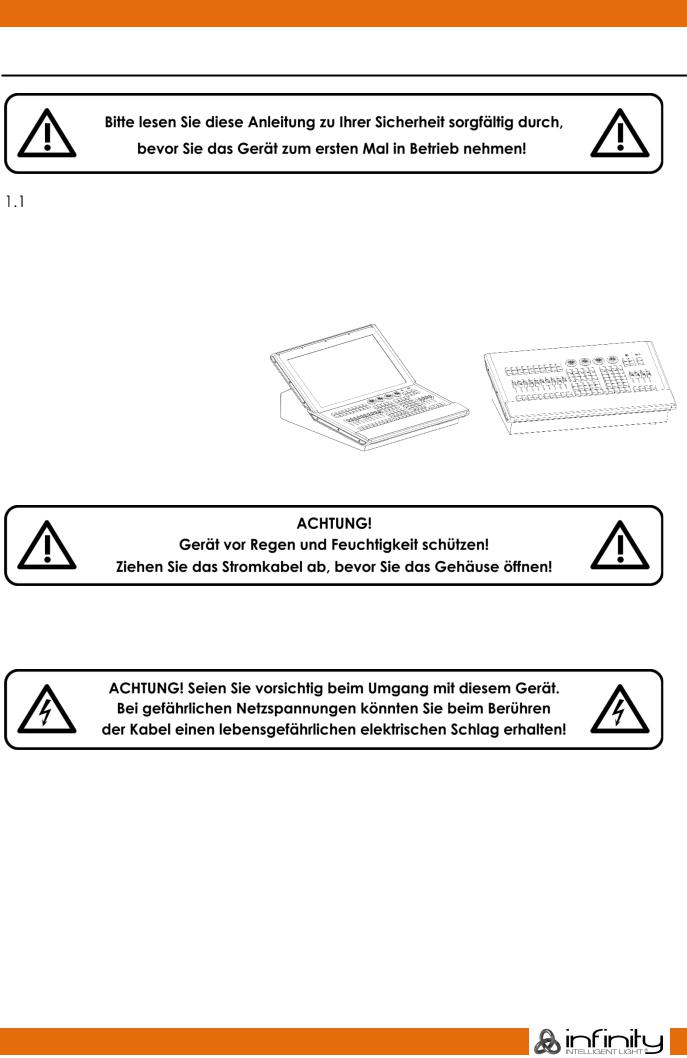
Infinity Chimp Series
1 Warnung
Auspacken
Packen Sie das Produkt bitte direkt nach dem Erhalt aus und überprüfen Sie es auf Vollständigkeit und Unversehrtheit. Falls Sie Transportschäden an einem oder mehreren Teilen des Produkts oder der Verpackung feststellen, benachrichtigen Sie bitte unverzüglich den Verkäufer und heben Sie das Verpackungsmaterial für eine spätere Überprüfung auf. Bewahren Sie den Karton und alles dazugehörige Verpackungsmaterial auf. Falls das Produkt zurückgegeben werden muss, stellen Sie bitte sicher, dass Sie es in der Originalverpackung zurücksenden.
 Lieferumfang:
Lieferumfang:
Infinity Chimp Konsole
IEC zu Schuko Anschlusskabel 1,5 m
English Quick Start Guide
 Sicherheitshinweise
Sicherheitshinweise
Alle Personen, die dieses Gerät installieren, bedienen und warten, müssen:
dafür qualifiziert sein und
die Anweisungen in dieser Bedienungsanleitung beachten.
Versichern Sie sich vor der ersten Inbetriebnahme, dass das Produkt keine Transportschäden erlitten hat. Falls es beschädigt ist, setzen Sie sich bitte mit dem Verkäufer in Verbindung und verwenden Sie es nicht.
Um den einwandfreien Zustand und die sichere Handhabung zu gewährleisten, müssen die Sicherheitshinweise und Warnungen in dieser Anleitung unbedingt beachtet werden.
Bitte beachten Sie, dass wir für Schäden, die durch manuelle Änderungen entstehen, keine Haftung übernehmen. Dieses Gerät enthält keine Teile, die vom Benutzer gewartet werden können. Lassen Sie Wartungsarbeiten nur von qualifizierten Technikern durchführen.
Infinity Chimp Series |
8 |
|

Infinity Chimp Series
WICHTIG:
Der Hersteller haftet nicht für Schäden, die durch die Nichtbeachtung dieser Anleitung oder unbefugte Änderungen an diesem Produkt entstehen.
●Das Netzkabel darf nie mit anderen Kabeln in Berührung kommen! Mit dem Netzkabel und allen Verbindungen mit dem Stromnetz sollten Sie besonders vorsichtig umgehen!
●Entfernen Sie die Warnungen und Informationsetiketten nicht vom Produkt.
●Öffnen Sie das Gerät auf keinen Fall und nehmen Sie keine Änderungen an ihm vor.
●Der Massekontakt darf niemals abgeklebt werden.
●Achten Sie darauf, dass keine Kabel herumliegen.
●Führen Sie keine Objekte in die Belüftungsschlitze ein.
●Schließen Sie dieses Gerät nie an ein Dimmerpack an.
●Schalten Sie das Gerät nicht in kurzen Abständen ein und aus, da das die Lebenszeit des Geräts verkürzt.
●Keinen Erschütterungen aussetzen. Wenden Sie keine übermäßige Kraft an, wenn Sie das Gerät installieren oder verwenden.
●Verwenden Sie das Gerät niemals während eines Gewitters. Ziehen Sie im Fall eines Gewitters sofort den Netzstecker ab.
●Benutzen Sie das Produkt nur in Innenräumen und vermeiden Sie den Kontakt mit Wasser oder anderen Flüssigkeiten.
●Berühren Sie das Gerät während des Betriebs niemals mit bloßen Händen, da es heiß wird.
●Verwenden Sie das Gerät erst, nachdem Sie sich mit seinen Funktionen vertraut gemacht haben.
●Bringen Sie das Produkt nicht in die Nähe von offenen Feuern oder leicht entflammbaren Flüssigkeiten oder Gasen.
●Öffnen Sie während des Betriebs niemals das Gehäuse.
●Lassen Sie immer zumindest 50cm Freiraum um das Gerät, um die ausreichende Belüftung zu gewährleisten.
●Trennen Sie das Gerät immer vom Netz, wenn Sie es nicht benutzen oder wenn Sie es reinigen wollen! Fassen Sie das Netzkabel nur an der dafür vorgesehenen Grifffläche am Stecker an. Ziehen Sie den Stecker niemals am Kabel aus der Steckdose.
●Schützen Sie das Produkt vor extremer Hitze, Feuchtigkeit oder Staub.
●Gehen Sie sicher, dass die zur Verfügung stehende Netzspannung nicht höher ist, als auf der Rückseite des Geräts angegeben.
●Das Netzkabel darf nicht gequetscht oder beschädigt werden. Überprüfen Sie das Gerät und das Netzkabel in regelmäßigen Abständen auf eventuelle Schäden.
●Falls das Anschlusskabel eindeutige Schäden aufweist, muss es ersetzt werden.
●Falls das Glas eindeutige Schäden aufweist, muss es ersetzt werden, damit die Funktionen des Geräts nicht durch Risse oder Kratzer beeinträchtigt werden.
●Trennen Sie das Gerät unverzüglich von der Stromversorgung, falls es herunterfällt oder stark erschüttert wird. Lassen Sie das Gerät von einem qualifizierten Techniker auf Sicherheit überprüfen, bevor Sie es erneut in Betrieb nehmen.
●Schalten Sie das Gerät nicht sofort ein, nachdem es starken Temperaturschwankungen ausgesetzt wurde (z. B. beim Transport). Das entstehende Kondenswasser könnte das Gerät beschädigen. Schalten Sie das Gerät erst ein, wenn es Zimmertemperatur erreicht hat.
●Schalten Sie das Gerät sofort aus, wenn es nicht ordnungsgemäß funktioniert. Verpacken Sie das Gerät sorgfältig (am besten in der Originalpackung) und schicken Sie es an Ihren Showtec-Händler.
●Nur für die Verwendung durch Erwachsene geeignet. Das Gerät muss außerhalb der Reichweite von Kindern angebracht werden. Lassen Sie das angeschaltete Gerät niemals unbeaufsichtigt.
●Verwenden Sie ausschließlich Ersatzsicherungen des gleichen Typs und der gleichen Leistung wie die bereits enthaltenen Sicherungen.
●Lassen Sie das Gerät ausreichend abkühlen, bevor Sie eine Lampe ersetzen.
●Der Anwender ist verantwortlich für die korrekte Positionierung und den korrekten Betrieb des Chimp Konsole. Der Hersteller haftet nicht für Schäden, die durch Fehlgebrauch oder fehlerhafte Installation verursacht werden.
●Das Gerät fällt unter Schutzklasse I. Deshalb muss es unbedingt mit dem gelb-grünen Kabel geerdet werden.
●Bei der ersten Inbetriebnahme kann es zu geringer Rauchoder Geruchsbildung kommen. Das ist nicht ungewöhnlich und bedeutet nicht unbedingt, dass das Gerät nicht ordnungsgemäß
Infinity Chimp Series |
9 |
|
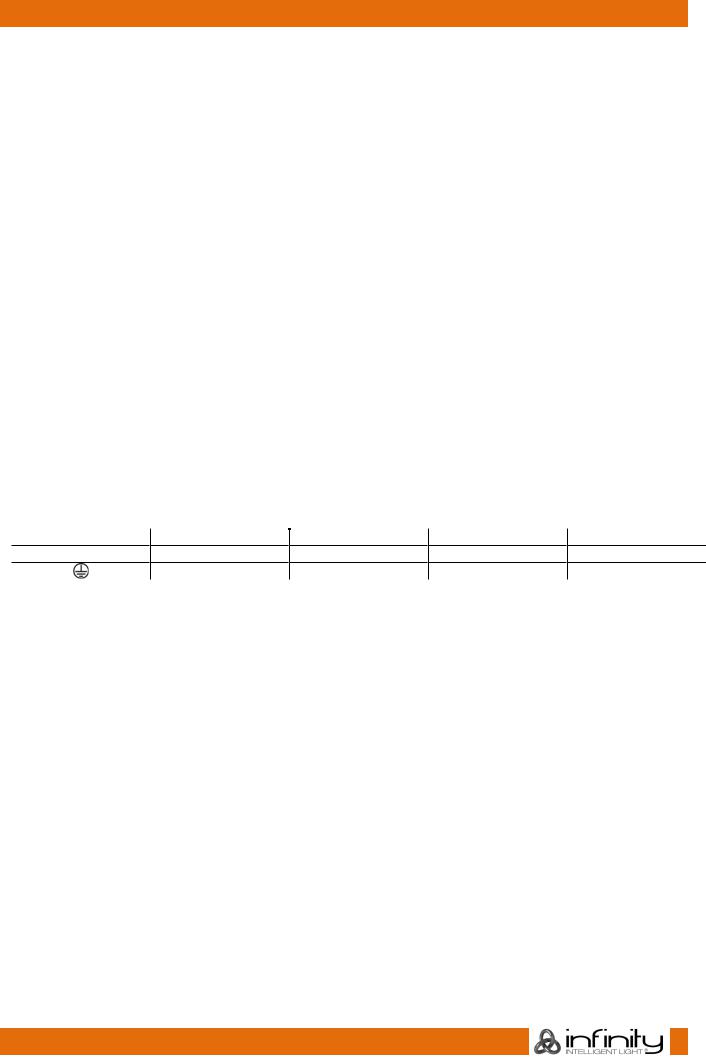
Infinity Chimp Series
funktioniert.
●Reparaturen, Wartungen und elektrische Anschlüsse dürfen nur von qualifizierten Technikern durchgeführt bzw. bearbeitet werden.
●GARANTIE: Ein Jahr ab Kaufdatum.
 Bestimmungsgemäßer Gebrauch
Bestimmungsgemäßer Gebrauch
Dieses Gerät ist nicht für den Dauerbetrieb geeignet. Die Einhaltung regelmäßiger Betriebspausen erhöht die Lebensdauer des Geräts.
Der Mindestabstand zwischen der Lichtquelle und der beleuchteten Fläche beträgt 0,5 Meter.
Die maximale Umgebungstemperatur für den Betrieb beträgt ta = 45°C und darf auf keinen Fall überschritten werden.
Die relative Luftfeuchtigkeit darf 50 % bei einer Umgebungstemperatur von 45 °C nicht überschreiten.
Wenn das Gerät nicht so verwendet wird, wie in dieser Anleitung beschrieben, könnte es Schaden nehmen und die Garantie erlischt.
Jegliche unsachgemäße Verwendung führt zu Risiken wie z. B. Kurzschlüsse, Verbrennungen, Stromschlag, Abstürze, etc.
Ihre Sicherheit und die der Personen, die Sie umgeben, sind in Gefahr!
 Netzanschlüsse
Netzanschlüsse
Schließen Sie das Gerät mit dem Netzkabel an das Stromnetz an.
Achten Sie immer darauf, dass die farbigen Kabel an die entsprechenden, richtigen Stellen angeschlossen sind.
International |
Kabel Europa |
Kabel UK |
Kabel USA |
Stift |
L |
BRAUN |
ROT |
GELB/KUPFER |
PHASE |
N |
BLAU |
SCHWARZ |
SILBER |
NULL |
|
GELB-GRÜN |
GRÜN |
GRÜN |
ERDUNG |
Stellen Sie sicher, dass das Gerät immer ordnungsgemäß geerdet ist!
Die unsachgemäße Installation des Produkts kann zu schweren Verletzungen und Sachschäden führen!
Infinity Chimp Series |
10 |
|

Infinity Chimp Series
 Rückgabe
Rückgabe
Ware, die zurückgegeben wird, muss in der Originalverpackung verschickt und freigemacht werden. Wir lassen keine Waren rückholen.
Das Paket muss eine deutlich zu erkennende RMA-Nummer bzw. Rücksendenummer aufweisen. Alle Produkte, die keine RMA-Nummer aufweisen, werden nicht angenommen. Highlite nimmt die zurückgesendeten Waren nicht entgegen und übernimmt auch keinerlei Haftung. Rufen Sie Highlite an unter 0031-455667723 oder schreiben Sie ein E-Mail an aftersales@highlite.nl und fordern Sie eine RMANummer an, bevor Sie die Ware versenden. Sie sollten die Modellnummer und die Seriennummer sowie eine kurze Begründung für die Rücksendung angeben. Verpacken Sie die Ware sorgfältig, da Sie für alle Transportschäden, die durch unsachgemäße Verpackung entstehen, haften. Highlite behält sich das Recht vor, das Produkt oder die Produkte nach eigenem Ermessen zu reparieren oder zu ersetzen. Wir empfehlen Ihnen, die Verwendung von UPS-Verpackungen oder die Produkte doppelt zu verpacken. So sind Sie immer auf der sicheren Seite.
Hinweis: Wenn Sie eine RMA-Nummer erhalten, geben Sie bitte die folgenden Daten auf einem Zettel an und legen Sie ihn der Rücksendung bei:
1)Ihr Name
2)Ihre Anschrift
3)Ihre Telefonnummer
4)Eine kurze Problembeschreibung
 Reklamationen
Reklamationen
Der Kunde ist dazu verpflichtet, die empfangene Ware direkt nach Erhalt auf Fehler und/oder sichtbare Defekte zu überprüfen, oder diese Überprüfung nach dem Erhalt der Benachrichtigung, dass die Ware nun zur Verfügung steht, durchzuführen. Das Transportunternehmen haftet für Transportschäden. Deshalb müssen ihm eventuelle Schäden bei Erhalt der Warenlieferung mitgeteilt werden.
Es unterliegt der Verantwortung des Kunden, das Transportunternehmen über eventuelle Transportschäden der Ware zu informieren und Ausgleichsforderungen geltend zu machen. Alle Transportschäden müssen uns innerhalb von einem Tag nach Erhalt der Lieferung mitgeteilt werden. Alle Rücksendungen müssen vom Kunden freigemacht werden und eine Mitteilung über den Rücksendegrund enthalten. Nicht freigemachte Rücksendungen werden nur entgegengenommen, wenn das vorher schriftlich vereinbart wurde.
Reklamationen müssen uns innerhalb von 10 Werktagen nach Eingang der Rechnung auf dem Postweg oder per Fax übermittelt werden. Nach dieser Frist werden keine Reklamationen akzeptiert. Reklamationen werden nur dann bearbeitet, wenn der Kunde bis dahin seine Vertragspflichten vollständig erfüllt hat, ungeachtet des Vertrags, aus dem diese Verpflichtungen resultieren.
Infinity Chimp Series |
11 |
|

Infinity Chimp Series
2 Beschreibung des Gerätes
Merkmale
Der Chimp ist eine hybride, programmerbasierte tracking Konsole.
Hybrid bedeutet, dass die Konsole zum steuern von konventionellen und von bewegten Geräten gleichermaßen genutzt werden kann.
Da der Chimp eine Programmerbasierte Konsole ist, hast Du immer die Möglichkeit, live in das Geschehen einzugreifen, da der Programmer immer vorrang vor bereits programmierten Inhalten hat. Um den Programmer zu “leeren”, brauchst Du einfach nur die Clear Taste drei mal drücken. Alternativ kannst Du sie auch länger gedrückt halten.
Tracking, im Gegensatz zu Non-Tracking bedeutet, dass die Werte aus einem Cue in einer Cueliste zu darauffolgenden Cues in der gleichen Cueliste mitgenommen werden. Wenn in Cue 1 ein Gerät auf zum Beispiel 50% Helligkeit gesetzt wurde, so wird dieser Wert so lange über mehrere Cues hinweg ausgegeben, bis er geändert wird. Der Wert ist aber nur in Cue 1 gespeichert.
Cuelisten lassen sich auch jederzeit zu Non Tracking umschalten.
|
Chimp 100 |
Chimp 300 |
Eingebauter Bildschirm |
- |
22” Full Color Touchscreen |
Externer Monitor |
2x HDMI |
1x HDMI |
Fader |
10 + 4 |
|
Playback Seiten |
40 |
60 |
Encoder |
4 |
|
DMX Kanäle |
1024 |
2048 |
DMX Universen |
2 |
4 |
Artnet |
2 |
4 |
Geräte |
100 |
300 |
Kanäle pro Gerät |
120 |
|
Speicherplätze |
5000 |
10000 |
Cue Listen |
200 |
400 |
MIDI In / Through / Out |
Ja |
|
SMPTE / Time Code |
- |
Ja (Über Audio-Eingang XLR) |
DMX Eingang |
Ja (Durch Umschalten der Richtung) |
|
Audio Eingang |
Ja |
Ja |
Pultleuchten Anschlüsse |
2 |
2 |
Eingangsspannung |
100-240V, 60/50Hz |
100-240V, 60/50Hz |
Leistungsaufnahme |
75W |
125W |
Sicherung |
Eingebaute Sicherung |
Eingebaute Sicherung |
Gehäuse |
Metall & Flammhemmendes Plastik |
|
Abmessungen |
400 x 575 x 160mm |
647 x 575 x 279mm |
Gewicht |
9kg |
18kg |
 Optionales Zubehör
Optionales Zubehör
|
Chimp 100 |
Chimp 300 |
Staubschutzhülle Bestellnr. |
55001 |
55011 |
Flightcase Bestellnr. |
D7250 |
D7251 |
Infinity Chimp Series |
12 |
|

Infinity Chimp Series
3 Über diese Anleitung
Text Konventionen
Die folgenden Stile werden in dieser Anleitung verwendet:
Stil |
Bedeutung |
[Button] |
Bedienpanel (Frontplatte) tasten. Zum Beispiel: Drücke [Button] zum Bedienen oder |
|
Auswählen. |
Button |
LCD Bildschirm Menü Tasten. Diese sind Tasten oder Texte, welche auf dem Display |
|
angezeigt werden. |
4 Konsolen Rückseite
Chimp 100 Rückseite
Bitte stelle sicher, dass du deinen Hauptmonitor immer an Port 1 anschließt, da dieser der Primäre Bildschirm für die Bedienung sein wird. Wenn du einen Touchscreen, und einen normalen Bildschirm benutzt, schließe den Touchscreen an Port 1 an. Stelle weiterhin sicher, dass beide Monitore eine Auflösung von 1920 x 1080 Pixel unterstützen.
Schließe beide Monitore vor dem Starten der Konsole an.
Abb. 1: Chimp 100 Rückseite
1 |
Pultleuchten Anschluss |
6 |
Strom Anschlus |
|
|
|
|
2 |
Netzwerk Anschluss |
7 |
Audio Eingang |
|
|
|
|
3 |
USB 2.0 Anschluss |
8 |
Midi Out / Thru / In |
|
|
|
|
4 |
HDMI Anschluss 1 & 2 |
9 |
DMX Ausgänge |
|
|
|
|
5 |
Pultleuchten Anschluss |
|
|
|
|
|
|
Infinity Chimp Series |
13 |
|

Infinity Chimp Series
 Chimp 300 Backpanel
Chimp 300 Backpanel
Bitte stelle sicher, dass der externe Monitor, sofern vorhanden, eine Auflösung von 1920 x 1080 Pixeln unterstützt. Schließe den Monitor vor dem Booten an die Konsole an.
Abb. 2: Chimp 300 Rückseite
1 |
Pultleuchten Anschluss |
6 |
Strom Anschlus |
|
|
|
|
2 |
Netzwerk Anschluss |
7 |
Audio Eingang |
|
|
|
|
3 |
USB 2.0 Anschluss |
8 |
Midi Out / Thru / In |
|
|
|
|
4 |
HDMI Anschluss 1 & 2 |
9 |
DMX Ausgänge |
|
|
|
|
5 |
Pultleuchten Anschluss |
|
|
|
|
|
|
Infinity Chimp Series |
14 |
|
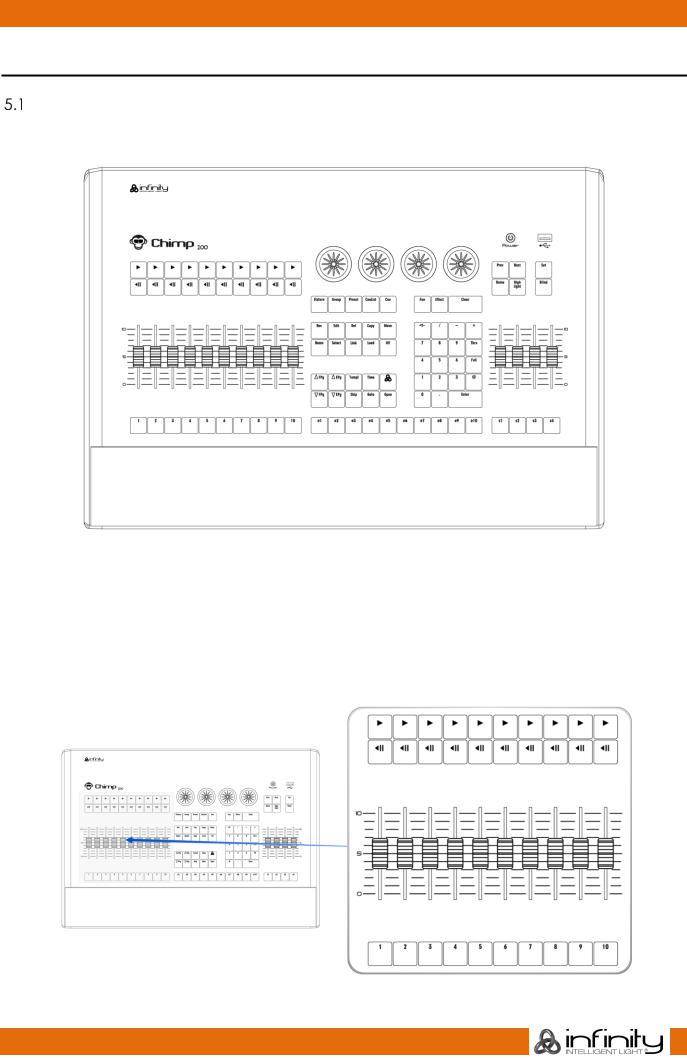
Infinity Chimp Series
5 Die Frontplatte
Frontplatte
Die Frontplatte enthält alle für die Bedienung notwendigen Knöpfe und Fader. Die Frontplatte auf beiden Chimp Konsolen ist identisch. Here ist eine kurze Übersicht:
Abb. 3: Konsolen Frontplatte
 Playback Fader
Playback Fader
Das Chimp Frontpanel mehrere Schieberegler, welche wir als “Playback Fader” oder “Master” bezeichnen. Jeder Master enthält einen Schieberegler, eine Flash sowie Go und Pause / Back Taste. Die Playback Fader können mit Cuelisten, Gruppen oder speziellen Mastern (wie zum Beispiel Speedmastern) verwendet werden.
Die Playback Fader können auf verschiedenen Seiten (Pages) angelegt und organisiert werden. Die Tasten unter den Fadern sind mit 1 bis 10 beschriftet.
Abb. 4: Wiedergabe Fader
Infinity Chimp Series |
15 |
|

Infinity Chimp Series
 Programmier Sektion
Programmier Sektion
Dieser Teil des Frontpanels enthält alle für die Programmierung notwendigen Tasten. Versuche, dir das Frontpanel ein wenig einzuprägen. Es scheinen eine menge Tasten zu sein, aber keine Angst – über die Zeit hinweg wirst du eine gewisse Routine aufbauen.
Zusätzlich zu den Programmiertasten findest du hier auch alle Steuerelemente zur Werteeingabe.
Abb. 5: Programmier Sektion
 Executor Tasten
Executor Tasten
Hier gibt es zehn Tasten, beschriftet mit e1 bis e10 neben den Fadern, unterhalb der Programmier Sektion. Diese können Cuelisten oder Gruppen enthalten. Die Seiten (Pages) der Executoren sind unabhängig von den Playbackfadern umschaltbar. Executor Tasten haben frei zuweisbare Funktionen.
Abb. 6: Executor Tasten
Infinity Chimp Series |
16 |
|

Infinity Chimp Series
 Spezial Fader
Spezial Fader
Die rechte Seite des Chimps Frontpanel enthält vier spezielle Master Fader, die jeweils aus einem Fader und Button bestehen. Diese können Gruppen oder spezielle Master enthalten, wie zum Beispiel Speedmaster. Die Tasten unterhalb der Fader sind mit s1 bis s4 gekennzeichnet.
Abb. 7: Spezial Fader
 Touchscreen (Trifft nur auf Chimp 300 Konsole zu)
Touchscreen (Trifft nur auf Chimp 300 Konsole zu)
Der 22 "Touchscreen der Chimp 300 Konsole ist eines der Schlüsselelemente für die Benutzerinteraktion mit dem Chimp. Er stellt eine einfache und intuitive grafische Benutzeroberfläche dar.
Die Chimp 100 Console verfügt nicht über einen eingebauten Bildschirm und muss an einen externen Bildschirm mit Full-HD-Auflösung (1920 x 1080) angeschlossen werden, da die Benutzeroberfläche für diese Auflösung optimiert ist. Der Bildschirm kann auch ein Touchscreen sein.
Infinity Chimp Series |
17 |
|

Infinity Chimp Series
6 Grundkonzepte
Hybrid Konsole
Der Highlite Chimp ist eine Hybridkonsole. Dies bedeutet, dass es sich nicht nur auf die Steuerung eines bestimmten Gerätetyps beschränkt. Es behandelt Dimmer Channels und Movinglights gleichermaßen.
 Fixtures vs. Channels
Fixtures vs. Channels
Der Chimp unterscheidet nicht zwischen Kanälen oder Geräten. Es weiß nur von "Fixtures". Damit wird mehr Flexibilität ermöglicht.
Als Beispiel: Du kannst einfach jede Leuchte gegen ein anderes Modell austauschen oder sogar replizieren und dabei die bereits programmierten Werte beibehalten.
Um den Austausch und die Replikation des Scheinwerfers zu ermöglichen, ist ein herkömmlicher Dimmerkanal ebenfalls ein "Fixture" und wird mit einer Bibliotheksdatei gepatcht, die nur ein Attribut enthält: Einen Dimmer.
Dies gilt auch für die Nummerierung. Chimp verwendet "Fixture Numbers" für die Nummerierung, nicht "Channel Numbers".
 Prioritäten Konzept
Prioritäten Konzept
6.3.1 Was ist LTP und HTP?
In diesem Teil des Handbuchs erhältst du ein Grundverständnis über das Prioritätskonzept der Konsole. Je nachdem, welche Konsolen Du in der Vergangenheit benutzt hast, klingen diese Konzepte mehr oder weniger vertraut.
HTP (Highest takes precedence)
Pulte, die nicht für Moving Lights ausgelegt sind (wie ein einfaches 2-Preset-Pult), arbeiten in der Regel auf einer Highest Takes Precedence (HTP)-Basis.
Dies bedeutet, dass wenn die Intensität eines Scheinwerfers von zwei verschiedenen Teilen der Konsole gesteuert wird, wie z. B. einem Preset 1 und Preset 2 gleichzeitig, wird die Helligkeit von der höheren der beiden Ebenen bestimmt.
Wenn z. B. Fixture 1 auf der ersten Preset-Bank 50 % und auf der zweiten Preset-Bank 100 % eingestellt hat, werden 100 % ausgegeben. Wenn der auf der Preset-Bank 2 eingestellte Wert auf 40% reduziert wird, liegt der ausgegebene Wert bei 50%, da der von der ersten Preset-Bank eingestellte Wert nun der höchste ist, also ausgegeben wird.
Im Vergleich zu anderen Konsolen haben wir die Art und Weise wie die Konsole entscheidet, welcher Parameter eines Movinglights als dimmbarer Kanal behandelt wird recht elegant gestaltet - wir lassen dich bei der Erstellung einer Bibliothek entscheiden. Die Intensitäts-Fader steuern alles, was in der Bibliothek als dimmbar definiert ist, und nur diese Kanäle werden mit HTP verglichen.
LTP (latest takes precedence)
HTP ist im Allgemeinen für nicht bewegte Leuchten geeignet, Movinglights hingegen stellen ein Problem dar. Andere Parameter als die Intensität haben keine "höheren" oder "niedrigeren" Werte: Eine Farbe Rot ist nicht höher oder niedriger als Grün und Gobo 1 ist nicht höher oder niedriger als Gobo 2.
Bei der Arbeit mit Moving Lights ist es notwendig, eine bessere Art und Weise zu wählen, um den Vorrang zu bestimmen: Latest Takes Precedence (LTP).
Mit diesem System sind die Werte immer so, wie sie zuletzt eingestellt wurden. Bei unserem vorherigen Beispiel würde die Einstellung des Werts des Scheinwerfers auf der zweiten Preset-Bank auf 40% zu einem Ausgangspegel von 40% führen, da der Pegelwechsel die letzte Aktion war und damit Vorrang hat.
Infinity Chimp Series |
18 |
|

Infinity Chimp Series
6.3.2 Prioritäten Stapel
Die Konsolen verwaltet sogenannte "Priority Stacks", mit denen ermittelt werden kann, welche Werte zuletzt bei welcher Wiedergabe eingestellt wurden, um die Ausgabewerte entsprechend zu berechnen. Es gibt einen "Low Priority" - und einen "High Priority" -Stack. Stellen wir es uns als zwei verschiedene Stapel Papiere vor, wobei das obere Blatt Papier auf dem Stapel das letzte ist. Cuelisten mit hoher Priorität haben immer Vorrang vor welchen, mit niedriger Priorität.
6.3.3 Programmer Priorität
Die allgemeine Programmierebene, der sogenannte "Programmer", hat immer Vorrang vor Playbacks, es sei denn, er befindet sich im "Blind" -Programmiermodus. Das mag auf den ersten Blick etwas merkwürdig erscheinen, ist aber sehr nützlich, da der Programmer dem Anwender jederzeit die Möglichkeit bietet, live Kontrolle über die Ausgabe der Konsole zu erlangen.
6.3.4 Übersicht über die Prioritäten
Die Konsole hat ein leicht verständliches Prioritätskonzept:
Priorität |
Ebene |
|
|
|
Höchste |
7 |
|
|
[Highlight] Taste |
|
|
|
|
|
|
6 |
|
|
Grand Master |
|
|
|
|
|
|
5 |
|
|
Gruppen Submaster |
|
|
|
|
|
|
4 |
|
|
Programmer |
|
|
|
|
|
|
3 |
|
|
Playbacks mit hoher Priorität |
|
|
|
|
|
|
2 |
|
|
Playbacks mit niedriger Priorität |
|
|
|
||
|
|
|
|
|
Niedrigste |
1 |
|
|
Standard Werte aus der Library |
|
|
|
|
|
Mehrere Playbacks Gleichzeitig
Die Konsole ermöglicht den zeitgleichen Einsatz mehrerer verschiedener Cuelisten. Du kannst mehrere Cuelisten gleichzeitig eingeschaltet haben, jede mit ihrem eigenen Playback.
6.3.5 Beispiele
Starten mehrerer Cuelisten
Angenommen, du startest mehrere HTP Cuelisten nacheinander und steuerst dasselbe Gerät:
|
Cuelist (In Start Reihenfolge) |
|
Dimmer |
Farbe |
Gobo |
|
|
#1: Helligkeit |
|
80% |
|
|
|
|
#2: Helligkeit und Farbe |
|
50% |
Rot |
|
|
|
#3: Gobo |
|
|
|
Gobo 1 |
|
|
#4: Gobo und Farbe |
|
|
Blau |
Gobo 2 |
|
|
|
|
|
|
|
|
Die nächste Tabelle zeigt Dir die Ergebnisse: |
|
|
||||
|
|
|
|
|
||
|
|
Dimmer |
Farbe |
Gobo |
||
|
|
80% |
|
Blau |
Gobo 2 |
|
|
|
|
|
|
|
|
Starten mehrerer Cuelisten mit unterschiedlichen Prioritäten
Nehmen wir unser vorheriges Beispiel und fügen unterschiedliche Prioritäten hinzu:
Cuelist (In Start Reihenfolge) |
Priorität |
Dimmer |
Farbe |
Gobo |
#1: Helligkeit |
|
80% |
|
|
#2: Helligkeit und Farbe |
Hoch |
50% |
Rot |
|
#3: Gobo |
Hoch |
|
|
Gobo 1 |
#4: Gobo und Farbe |
|
|
Blau |
Gobo 2 |
|
|
|
|
|
Infinity Chimp Series |
19 |
|

Infinity Chimp Series
Die nächste Tabelle zeigt Dir die Ergebnisse:
Dimmer |
Farbe |
Gobo |
80% |
Rot |
Gobo 1 |
|
|
|
Wie man sieht, wirkt sich die Option "Hohe Priorität" nur auf LTP-Kanäle aus.
Stoppen von Cuelisten mit unterschiedlichen Prioritäten
Nehmen wir unser vorheriges Beispiel noch einmal und schalten eine der Cuelisten aus, nachdem wir sie alle gestartet haben:
Cuelist (In Start Reihenfolge) |
Priorität |
Dimmer |
Farbe |
Gobo |
#1: Helligkeit |
|
80% |
|
|
#2: Helligkeit und Farbe |
Hoch |
50% |
Rot |
|
#3: Gobo |
Hoch |
|
|
Gobo 1 |
#4: Gobo und Farbe |
|
|
Blau |
Gobo 2 |
|
|
|
|
|
Erzeugt folgende Ausgabe:
Dimmer |
Color |
Gobo |
80% |
Rot |
Gobo 1 |
|
|
|
Nach dem Stoppen von Cuelist #2 werden folgende Werte ausgegeben:
Dimmer |
Farbe |
Gobo |
80% |
Blau |
Gobo 1 |
|
|
|
Infinity Chimp Series |
20 |
|
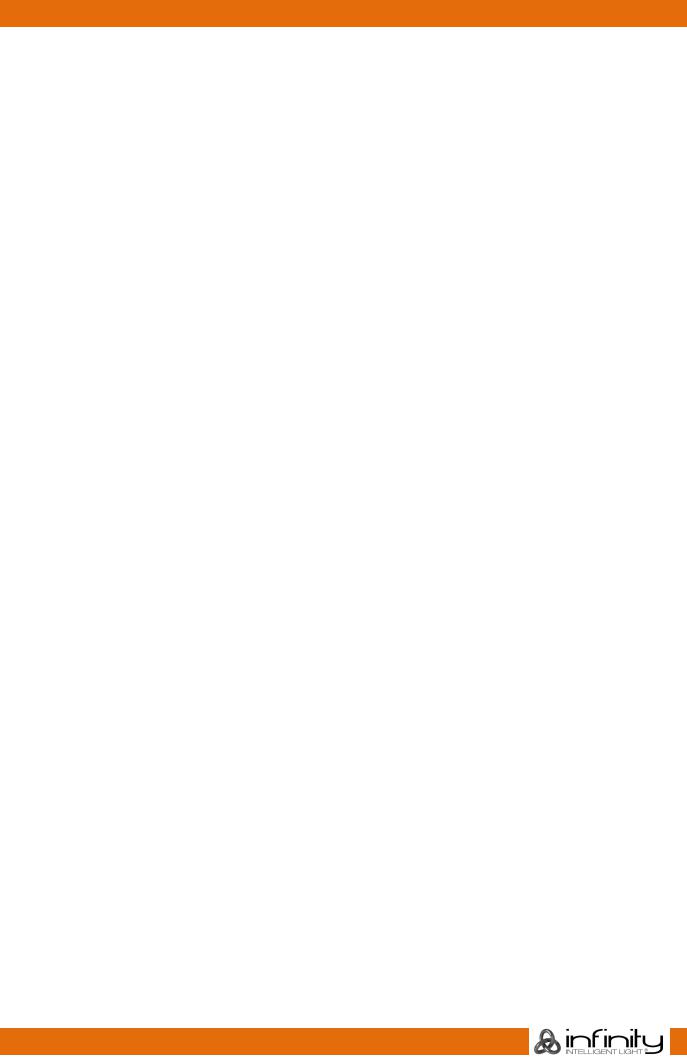
Infinity Chimp Series
 Tracking
Tracking
6.4.1 Grundidee
Wenn eine Reihe von Cues programmiert wird, kann das Lichtsteuerpult die Informationen auf eine von zwei Arten speichern: entweder speichert es sämtliche Werte aller in der Cue-Liste verwendeten Geräte, oder es speichert nur die Werte, die sich geändert haben.
Letzteres nennt sich Tracking und wurde erfunden, weil die Konsolen in den frühen Jahren zu wenig Speicher hatten, um all die Informationen zu speichern, die sie für das erste Beispiel benötigt hätten. Allerdings ist das Tracking nicht veraltet. Es hat Vorteile gegenüber dem Non-Tracking "-Ansatz.
Die Chimp-Konsole ermöglicht die Wiedergabe von Cuelisten sowohl im Trackingals auch im Non- Tracking-Modus.
6.4.2 Tracking in Kürze
Stell dir vor, du kommst nachts spät nach Hause und es ist schon dunkel draußen.
Du öffnest die Wohnungstür (Cue 1) und schaltest das Licht im Flur ein (Cue 2).
Danach schließen du die Tür (Cue 3) und gehst nach dem Öffnen der Wohnzimmertür direkt ins Zimmer (Cue 4), wo du auch das Licht einschaltest (Cue 5).
Das Licht im Flur ist noch an, und die Wohnraumtür bleibt offen, da du den Zustand nicht verändert hast.
Hier ist ein genauerer Blick auf das was passiert ist und was in den Cues gespeichert werden könnte, wenn wir diese Kette von Ereignissen als eine Cue-Liste ansehen:
|
Cue |
Entrance Door |
Corridor Light |
|
Living Room Door |
Living Room Light |
|
|
#1: Eingang |
Offen |
|
|
|
|
|
|
#2: Licht im Flur |
|
An |
|
|
|
|
|
#3: Schließe |
Geschlossen |
|
|
|
|
|
|
Wohnungstür |
|
|
|
|
|
|
|
#4: Wohnzimmertür |
|
|
|
|
Offen |
|
|
#5: Wohnzimmer Licht |
|
|
|
|
|
An |
|
|
|
|
|
|
|
|
Wenn das Tracking aktiviert ist, ist der Endzustand am Ende dieser Sequenz: |
|
||||||
|
|
|
|
|
|
|
|
|
|
Geschlossen |
An |
|
Offen |
An |
|
|
|
|
|
|
|
|
|
6.4.3 Beispiele
Generelles Beispiel
Das folgende Beispiel zeigt die Intensitäten von vier Scheinwerfern in drei Cues auf einer Non-Tracking- Konsole:
|
Fixture 1 |
Fixture 2 |
Fixture 3 |
Fixture 4 |
Cue 1 |
80% |
80% |
50% |
50% |
Cue 2 |
80% |
50% |
100% |
50% |
Cue 3 |
100% |
50% |
100% |
50% |
Cue 4 |
0% |
50% |
100% |
50% |
|
|
|
|
|
Bei einer Tracking-Konsole wären die aufgezeichneten Informationen jedoch:
|
Fixture 1 |
Fixture 2 |
Fixture 3 |
Fixture 4 |
Cue 1 |
80% |
80% |
50% |
50% |
Cue 2 |
|
50% |
100% |
|
Cue 3 |
100% |
|
|
|
Cue 4 |
0% |
|
|
|
|
|
|
|
|
Infinity Chimp Series |
21 |
|

Infinity Chimp Series
Wurde die Intensität nicht verändert oder angefasst, wird für dieses Attribut kein Wert aufgezeichnet. Wenn Tracking aktiviert ist, bleiben die Attributwerte während der Wiedergabe auf dem zuletzt zugewiesenen Pegel - d. h. Fixture 4 bleibt bei 50% Intensität, wenn Cue 2 abgespielt wird, da in Cue 2 keine Änderung aufgenommen wurde.
Nachverfolgung von Änderungen
Ein Vorteil des Tracking ist, dass Änderungen durch eine Reihe von Cues getrackt werden. Wenn Sie im obigen Beispiel die Intensität von Fixture 1 in Cue 1 auf 60% ändern, würde dieser Wert in Cue 2 übergehen, da Cue 2 keine Informationen für Fixture 2 aufgezeichnet hat. Der Wert ändert sich in Cue 3 immer noch auf 100%, da ein Wert abgespeichert wurde.
Tracking kann sehr nützlich sein, wenn du dieselbe Änderung an einer Reihe von Cues vornehmen möchtest: z. B. kannst du eine Reihe von Cues haben, die einen Scheinwerfer enthalten, der einen Teil des Sets auf die gleiche Weise beleuchtet. Wenn du später die Intensität dieser Lampe ändern möchtest, kannst du sie im ersten Cue ändern, und die Änderung wird bis zur nächsten Änderung für dieses Attribut dieses Scheinwerfers fortgesetzt.
Obwohl das Tracking dazu beitragen kann, die Änderung von Cues zu beschleunigen, möchtest du vielleicht nicht immer, dass Änderungen getrackt werden. In einer Theatershow zum Beispiel möchtest du wahrscheinlich nicht, dass Änderungen von einer Szene zur nächsten übertragen werden, und in einem Musikkonzert möchtest du nicht, dass Änderungen von einem Song zum nächsten übertragen werden. Um zu verhindern, dass Änderungen getrackt werden, kannst du einen sogenannten "Blocking Cue" aufzeichnen. Ein Blocking Cue enthält Werte für alle Attribute, die Werte in der Cue-Liste haben, unabhängig davon, ob die Werte aus vorherigen Cues getrackt wurden oder nicht. Im folgenden Beispiel würde Cue 4 als Blockierungs-Cue fungieren:
|
Fixture 1 |
Fixture 2 |
Fixture 3 |
Fixture 4 |
Cue 1 |
80% |
80% |
50% |
50% |
Cue 2 |
|
50% |
100% |
|
Cue 3 |
100% |
|
|
|
Cue 4 “Blocking Cue” |
100% |
50% |
100% |
50% |
|
|
|
|
|
Cue 4 fungiert als End-Stop und verhindert, dass zukünftige Änderungen an den Cues 1-3 vom Tracking bis zu den Cues nach Cue 4 getrackt werden.
Beibehalten des Tracking
Manchmal kann es vorkommen, dass du Cues außerhalb der Reihenfolge abspielen musst - zum Beispiel in einer Probesituation, wo es notwendig sein könnte, zwischen verschiedenen Szenen oder sogar Akten hin und her zu springen. Die Chimp Console sorgt dafür, dass der Tracking-Status erhalten bleibt und berechnet alle Werte so, als ob die Cue-Liste in der richtigen Reihenfolge abgespielt worden wäre.
Infinity Chimp Series |
22 |
|

Infinity Chimp Series
Durch das Ende hindurch tracken (Track Thru End)
Manchmal ist es wünschenswert, die Werte vom letzten Cue in der Cue-Liste zum ersten Cue zu tracken. Ein echtes Live-Beispiel dafür ist eine geloopte Cueliste, die einen Farbwechsel erzeugt, der beim ersten Start die Intensität des Scheinwerfers auf 100% Cue pro Cue festlegt. Nach der Schleife sollen diese an bleiben und nur zwischen rot und blau wechseln.
|
Fixture 1 |
|
Fixture 2 |
|
Fixture 3 |
|
Fixture 4 |
|
Cue 1 |
100% |
Blau |
|
Rot |
|
Blau |
|
Rot |
Cue 2 |
|
Rot |
100% |
Blau |
|
Rot |
|
Blau |
Cue 3 |
|
Blau |
|
Rot |
100% |
Blau |
|
Rot |
Cue 4 |
|
Rot |
|
Blau |
|
Rot |
100% |
Blau |
|
|
|
|
|
|
|
|
|
Ohne Track Through End wird die Intensität eines Scheinwerfers in jedem Cue auf 100% gebracht, und diese Werte werden für die Dauer der Schleife durchlaufen. Sobald die Cuelisten jedoch auf Cue 1 geloopt werden, berechnet die Konsole das Tracking so, als ob du diese Cueliste gerade erst gestartet hättest - also wäre nur das erste Fixture auf 100% Intensität gesetzt.
Um dies zu verhindern, musst du "Track Thru End" aktivieren - dies wird die Konsole veranlassen, alles vom letzten Cue bis zum ersten zu tracken, als ob es eine große Cuelist mit einer nie endenden Anzahl von Cues wäre.
Infinity Chimp Series |
23 |
|

Infinity Chimp Series
7 Grafische Bedienoberfläche
Das Bildschirmlayout
Das Screen-Layout der Chimp-Konsolen gliedert sich in drei verschiedene Teile: Die obere Werkzeugleiste, den Inhaltsbereich und die untere Werkzeugleiste.
Die obere Werkzeugleiste – oder Top-Toolbar - bietet Zugriff auf die verschiedenen Konfigurationsund Programmier- / Wiedergabeansichten.
Abb. 8: Die grafische Bedienoberfläche
7.1.1 Die obere Werkzeugleiste
Die obere Toolbar ist in drei Teile unterteilt. Der linke Teil zeigt die Buttons, welche für das Umschalten der für die Programmierung und während der Wiedergabe genutzten Ansichten verwendet werden. Der Mittelteil zeigt Statusinformationen wie das aktuelle Datum und die Uhrzeit, den aktuellen Timecode und die aktiven Faderund Executorseiten.
Der rechte Teil enthält Knöpfe für das Setup, Backups, sperren der Konsole und zum speichern der Show.
Abb. 9: GUI – obere Werkzeugleiste
Infinity Chimp Series |
24 |
|

Infinity Chimp Series
7.1.2 Tasten für die Hauptansichten
Mit den Schaltflächen in der oberen Symbolleiste werden die Inhalte der Inhaltsbereiche zwischen verschiedenen vordefinierten Ansichten umgeschaltet. Bitte beachte, dass die Programmierschnittstelle (der Programmer) nur unter "Programming" verfügbar ist.
Abb. 10: Tasten für die Hauptansichten
7.1.3 Status Texte / Tasten
Der Zeitund Datums-Text liefert Informationen über das aktuelle Datum und die Uhrzeit.
Die Fader Page und Executor Page Schaltflächen werden verwendet, um die aktuelle Faderoder Executor-Seite anzuzeigen, oder um das Page Directory zum schnellen Wechsel zwischen den Seiten zu öffnen oder um sie zu verschieben, löschen und benennen.
Die Timecode-Schaltflächen bieten schnellen Zugriff auf die wichtigsten Timecode-Funktionen, wie z. B. das Zurücksetzen des Timecodes auf den Startwert oder das Aktivieren und Deaktivieren des Timecodes. Das Label auf der rechten Seite zeigt die aktuelle Timecode Zeit an.
Abb. 11: Status Texte / Tasten
Infinity Chimp Series |
25 |
|

Infinity Chimp Series
7.1.4 Setup / Backup / Lock Console und Quicksave Taste
Die Schaltflächen Setup und Backup zeigen die entsprechenden Menüs an, um Geräte zu patchen, Einstellungen vorzunehmen oder deine Show auf einem USB-Stick zu sichern.
Um die Benutzeroberfläche der Konsole für nicht autorisiertes Personal zu sperren, klicke auf die Schaltfläche Lock Console.
Der Standard-Pin für den Desklock lautet "0000".
Der Show Quicksave Button speichert das Showfile auf der internen Festplatte.
Abb. 12: Setup – Backup – Lock Console – Quicksave Buttons
 Der ”Inhaltsbereicht”
Der ”Inhaltsbereicht”
Der Inhaltsbereich wird verwendet, um kontextsensitive Fenster und Widgets anzuzeigen, basierend auf der Auswahl aus der oberen Symbolleiste. Es werden auch Dialoge angezeigt, die mit den Tasten des Frontpanels der Konsole geöffnet werden können.
Abb. 13: GUI – Inhaltsbereich
Infinity Chimp Series |
26 |
|

Infinity Chimp Series
7.2.1 Die verschiedenen Split Widgets
Wir bezeichnen die verschiedenen Elemente im Inhaltsbereich als “Split Widget”. Jedes der Split Widgets verhält sich ähnlich. Sie haben eine Menüleiste links (oder rechts, abhängig von der Position des Widgets), sowie, abhängig von der Art des Split Widgets, Knöpfe in der Titelleiste.
Abb. 14: Split Widgets
Das Menü links (oder rechts) wird verwendet, um den Typ des jeweiligen Split Widgets auf einen anderen Typ umzuschalten. Verschiedene Typen sind zB: Fixtures, Groups, Presets, ein Cuelist View Widget, Virtual Executors sowie Cuelisten. Sofern es mehrere Ebenen gibt, weil zu viele Menüeinträge vorhanden sind, wird eine Taste am unteren Rand zum umblättern angezeigt.
Abb. 15: Seitliches Menü
Infinity Chimp Series |
27 |
|

Infinity Chimp Series
Die Titelleiste des Split Widgets kann Knöpfe enthalten, welche den Inhalt des Widgets umschalten, oder bestimmte Funktionen innerhalb der Konsole aufrufen.
Abb. 16: Split Widget Titelleiste
7.2.2 Pool Split Widgets
Die so genannten "Pools" werden in der gesamten Konsole verwendet, um eine schnelle und einfache Möglichkeit zur Interaktion mit Fixtures, Groups, Presets und Cuelists zu bieten.
Wenn ein einzelnes Objekt innerhalb eines Pools bezeichnet wird, werden wir es in der Anleitung oft "Objekt" nennen.
Elemente im Pool können in Kombination mit Tasten auf der Frontplatte der Konsole wie zum Beispiel [Record] oder [Delete] verwendet werden, oder um das entsprechende Objekt schnell durch Anklicken (oder Berühren) ausoder abzuwählen.
Dieser Abschnitt soll Dir einen Überblick über die verschiedenen Objekte und deren Unterschiede geben. Die Titelleiste einer Pool-Ansicht bietet normalerweise Schaltflächen für den schnellen Zugriff auf nützliche Funktionen, abhängig vom Typ des Pools.
Pool-Elemente haben in der Regel 3 Zustände: Leer, nicht ausgewählt und ausgewählt. Der leere Zustand wird durch eine dunklere Hintergrundfarbe angezeigt.
Ein vorhandenes Pool-Objekt wird durch eine hellere Hintergrundfarbe angezeigt, wobei die ID des Objekts in der oberen linken Ecke angezeigt wird. Wenn ein Pool-Objekt ausgewählt ist, wird der Hintergrund des Elements grün dargestellt.
Abb. 17: Zustände der Pool Elemente
Infinity Chimp Series |
28 |
|

Infinity Chimp Series
7.2.3 Geräte (Fixture) Pool
Es gibt zwei große Unterschiede bezüglich des Fixture-Pools, die ihn von den anderen Pools unterscheiden:
Es werden nur die zur Show hinzugefügten Scheinwerfer angezeigt, anstelle von leeren Elementen - sowie einer Übersicht der aktuell ausgegebenen Werte.
Abb. 18: Fixture Pool
Ausgewählte Geräte werden wie alle anderen selektierten Pool Objekte grün hinterlegt. Eine Linie am unteren Ende des Elements wird in roter Farbe angezeigt, wenn das jeweilige Gerät im Programmer Werte gesetzt hat.
Wenn sich ein Gerät im Highlight-Modus befindet, wird die Hintergrundfarbe des Objektes gelb angezeigt.
7.2.4 Gruppen (Group) Pool
Der "Group Pool" dient zum Anzeigen und Auswählen von Gerätegruppen. Gruppen speichern die Auswahlreihenfolge und die selektierten Geräte.
Abb. 19: Group Pool
Infinity Chimp Series |
29 |
|
